Mi lenne, ha élvezné a Skype-ot a Manjaro Linuxon? Maga a Linux egy csodálatos platform, amely nagy értéket és hatalmat kínál bármely gép felett. Számos Linux disztribúció létezik, és Manjaro egyike ezeknek.
A Manjaro Linux egy Arch-alapú disztró, amely felhasználóbarátabb környezetet és könnyebb munkafolyamatokat kínál, mint a klasszikus Arch Linux. Az Arch Linuxot mindig nagy NEM-nek tekintik az „új Linux számára” vagy az „általános” felhasználók számára. Manjaro azonban nagy különbséggel zárja le a különbséget.
Ma élvezhetjük a Skype-t a Manjaro-n. Kezdjük el!
A Skype beszerzése
A Manjaro nagyszerű Linux disztribúció, de lényegében még mindig Arch Linux. Tehát a telepítési folyamat az Arch Linux-on és más Arch-alapú disztrókon is működni fog.
Néhány módja van annak, hogy közvetlenül élvezhesse a Skype-ot.
Skype beszerzése az AUR-ból
Ez a legkényelmesebb módszer a Skype használatára bármely Arch-alapú disztrónál. Ebben a módszerben meg kell ragadnia az ügyfél forráskódját, majd fel kell építenie a rendszerére. Ez az AUR csomagok alapértelmezett telepítési viselkedése.
Eleinte győződjön meg arról, hogy a rendszerben „git” van telepítve.
sudo pacman -S git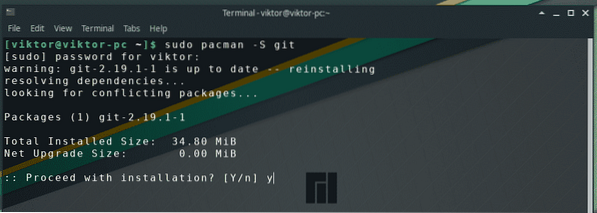
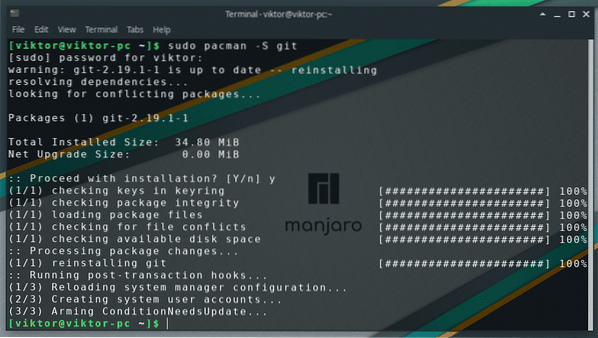
Most fogd meg a Skype kliens forráskódját az AUR adattárból -
git klón https: // aur.archlinux.org / skypeforlinux-stabil-bin.git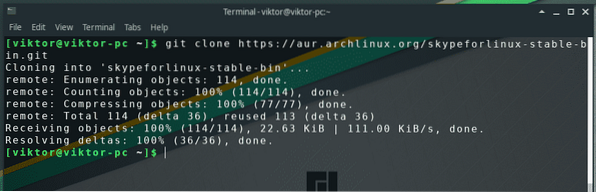
Változtassa meg a terminál aktív könyvtárát -
cd skypeforlinux-stabil-bin /
Indítsa el az építési folyamatot -
makepkg -si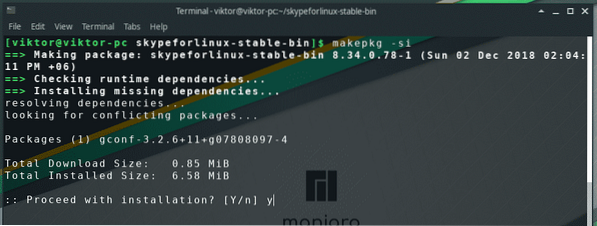
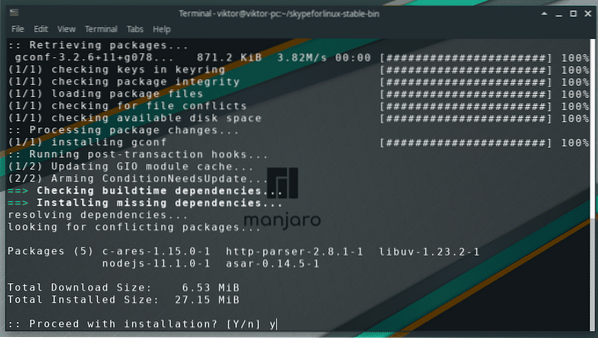
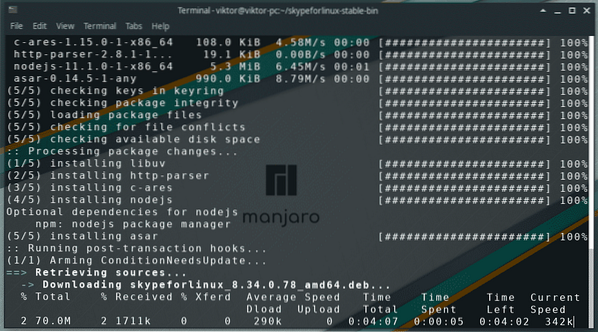
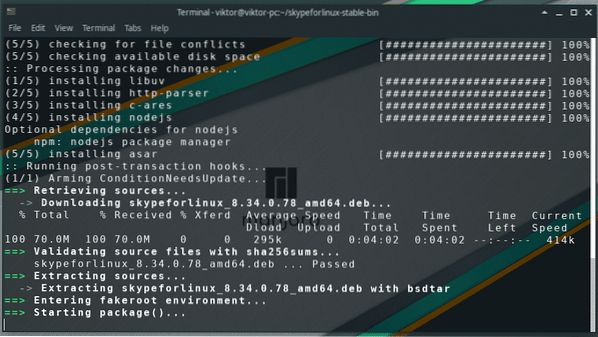
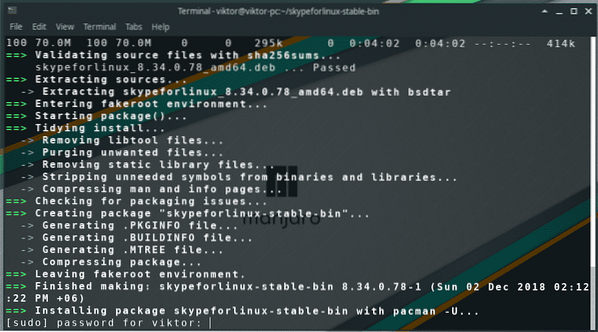
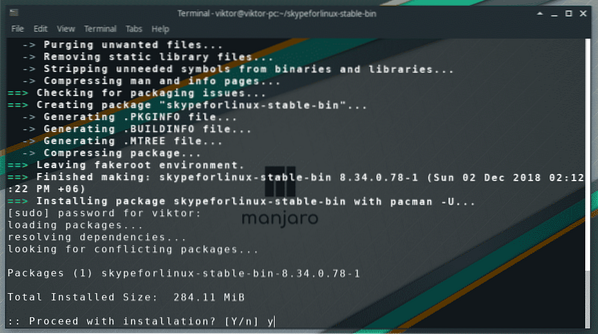
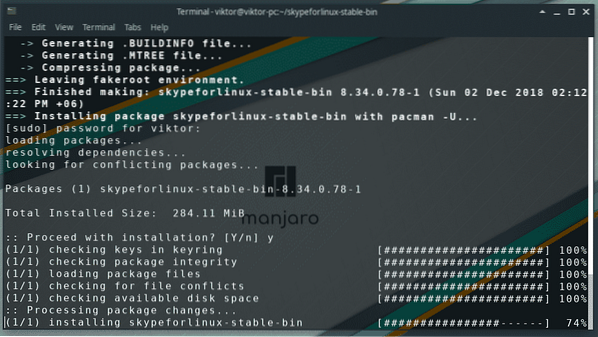
A Skype bepattanása
Ez sokkal kényelmesebb, mint az előző módszer, amelyet említettem. Ebben a módszerben csak a „snap” kliens készen áll és telepítenie kell a Skype snap verzióját.
A snaps olyan univerzális Linux-alkalmazás, amely bármely disztrón futtatható, feltéve, hogy a disztribúcióhoz a snap kliens korábban telepítve van. Arch és más Arch-alapú disztrók, például Manjaro esetében a snap kliens (más néven „snapd”) elérhető az AUR adattárban.
Csakúgy, mint az előző módszer, győződjön meg arról, hogy a rendszerben „git” van telepítve -
sudo pacman -S git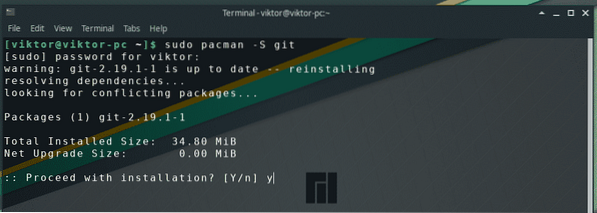
Ezután fogd meg a forráskódot -
git klón https: // aur.archlinux.org / snapd.git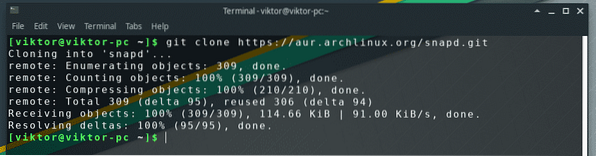
Változtassa meg a terminál aktuális könyvtárát -
cd snapd /
Kezdje el a snapd felépítését és telepítését -
makepkg -si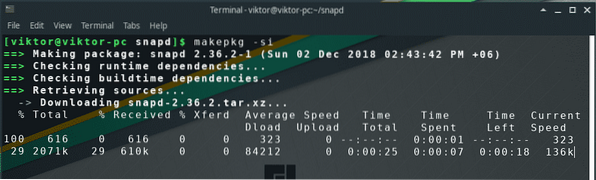
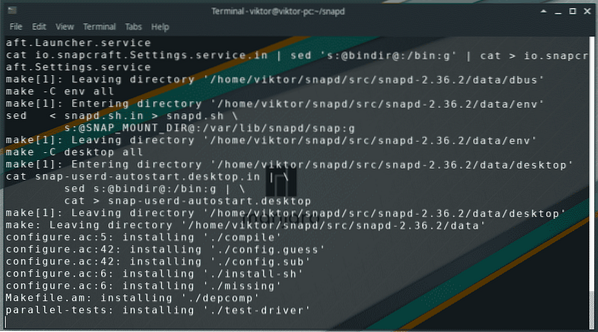
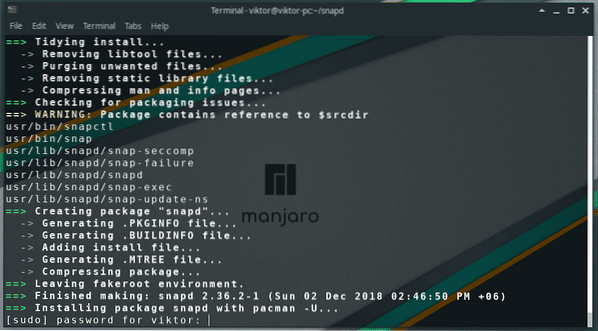
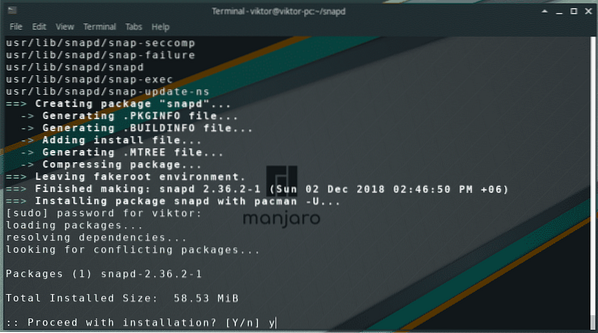
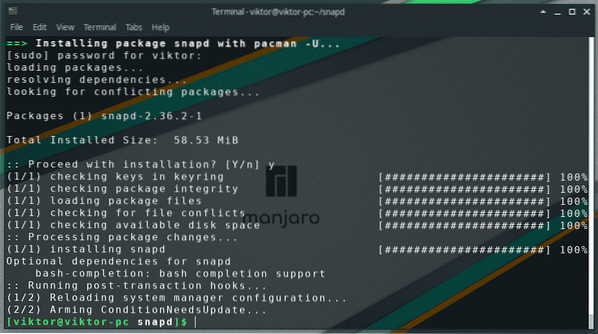
Engedélyezze a fő snap kommunikációs aljzatot -
sudo systemctl enable - most snapd.foglalat
Hozzon létre egy szimbolikus linket a „klasszikus” pattanások támogatásának engedélyezéséhez -
sudo ln -s / var / lib / snapd / snap / snap
A snapd telepítése után futtassa a következő parancsot a Skype telepítéséhez -
sudo snap install skype --classic

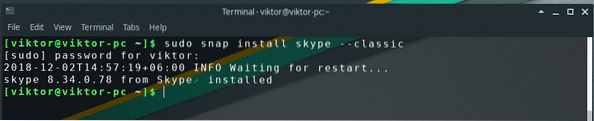
A Skype használata
Most a telepítés befejeződött, itt az ideje, hogy élvezze a Skype fantasztikus szolgáltatását.
Indítsa el a Skype-ot a menüből -
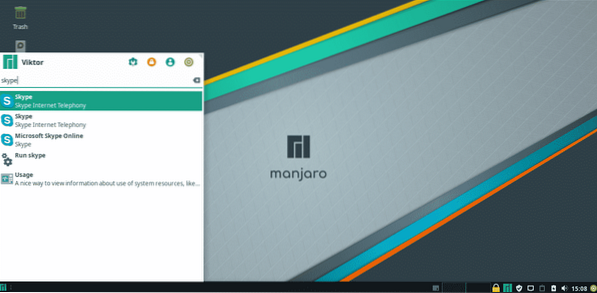
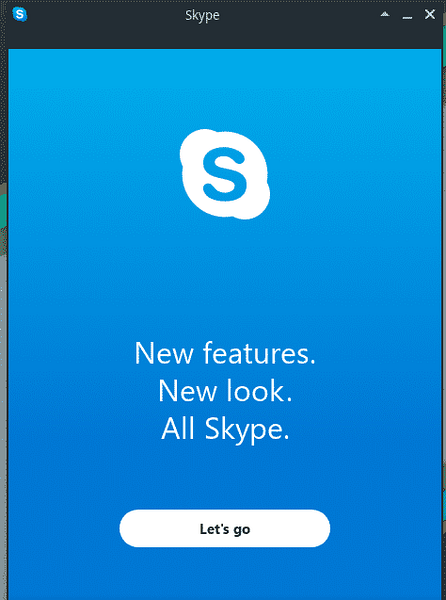
Ideje bejelentkezni a fiókjába. Ha először használja a Skype-ot, ne felejtsen el azonnal új fiókot létrehozni!
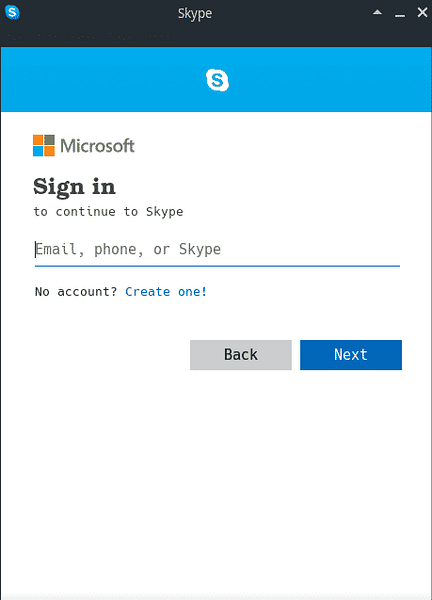
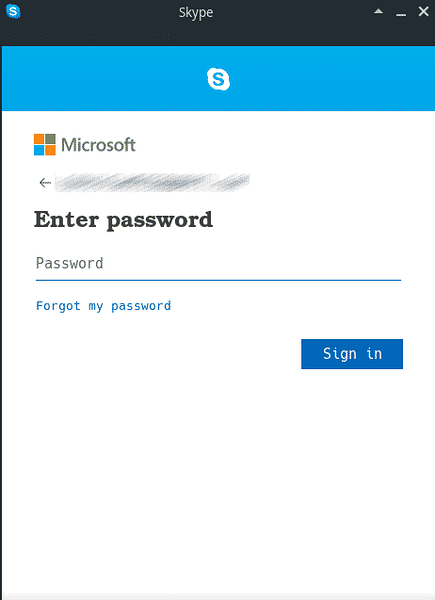
Ha szükséges, könnyen frissítheti profilképét -
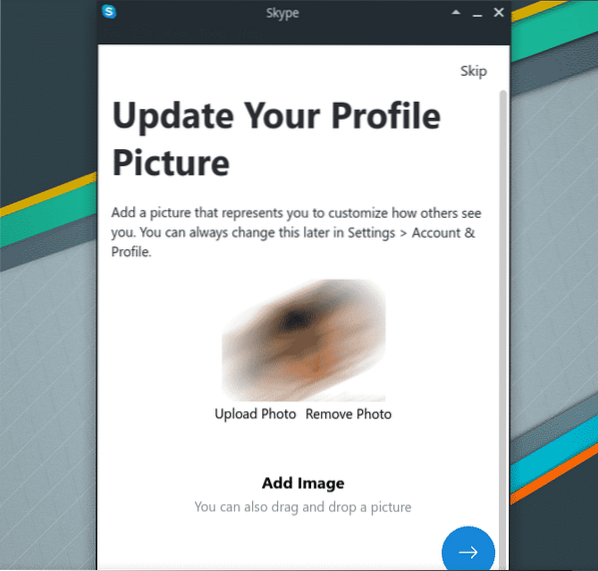
Ne felejtse el ellenőrizni, hogy a mikrofon megfelelően működik-e -
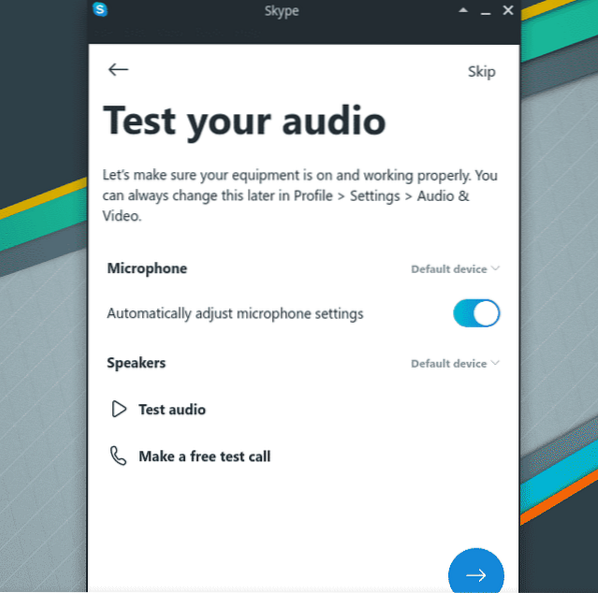
Egy másik fontos rész a videó tesztelése. Amint láthatja, az enyém nincs megfelelően konfigurálva.
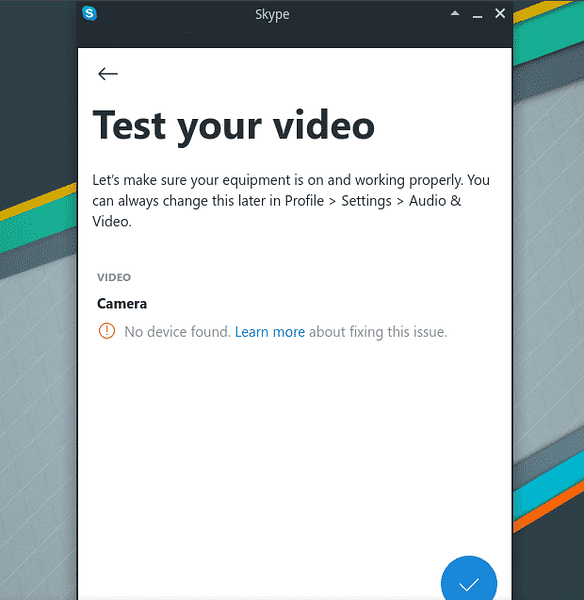
Élvezze barátait és családját a Skype segítségével!
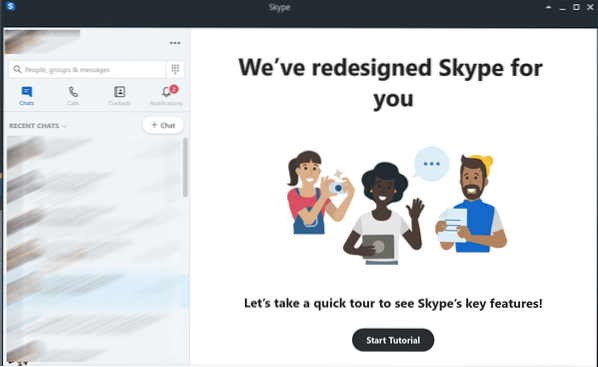
 Phenquestions
Phenquestions


